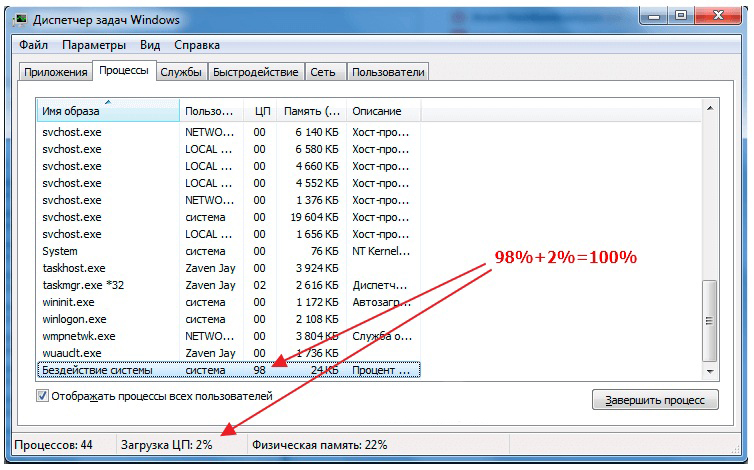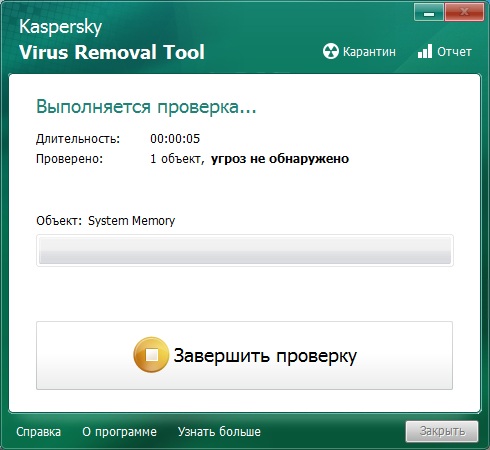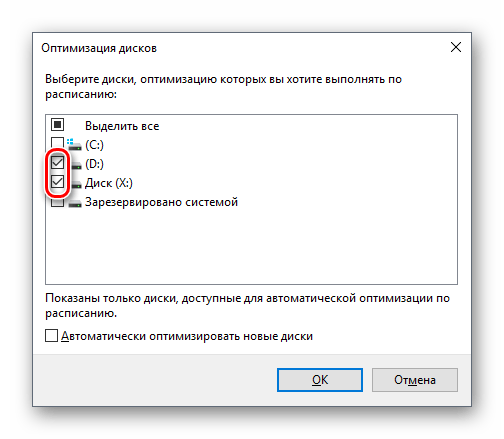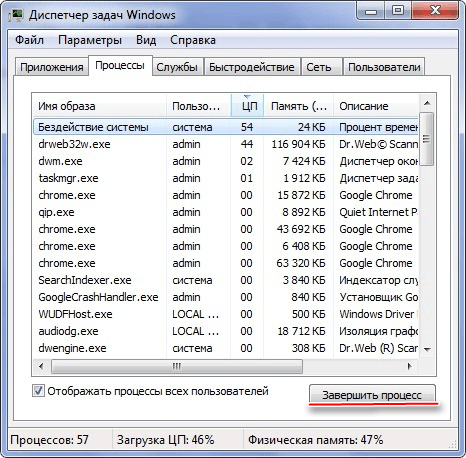Неактивный процесс системы что это
Как исправить загрузку процессора в ОС Windows процессом «Бездействие системы»
Как только у нас зависает программа или компьютер в целом, мы первым делом открываем диспетчер задач. В открывшемся окне мы видим список запущенных приложений, процессов, степень загруженности. И тут в ужасе обнаруживаем, что 99% грузит бездействие. Что же это за ситуация? Давайте рассмотрим, что делать, когда «Бездействие системы» грузит процессор Windows 7 или других версий.
Для начала разберёмся, что такое «Бездействие системы» в Диспетчере задач. На первой вкладке Диспетчера размещён список работающих приложений. Если что-либо из них зависло, то напротив будет надпись «Не отвечает». На второй вкладке отображаются процессы и степень, на которую им удаётся загружать процессор. Далее идут службы, данные по быстродействию и трафику, активные пользователи. Если на второй вкладке нажать кнопку «Отображать процессы всех пользователей» и прокрутить ползунок до конца вниз, то мы увидим строку «Бездействие». Разберёмся, что это.
Что такое «Бездействие системы»
В Диспетчере действительно отображается то, что может нагружать компьютер. Поэтому логична паника тех пользователей, которые увидели 90–99% возле последней строки. На самом деле процесс «Бездействие» является исключением из этого правила. Он собирает данные от всего того, что грузит центральный процессор, и представляет собой, насколько он свободен, степень времени, когда он бездействует. Т.е. если этот процесс показывает ЦП, загруженный под 96%, это значит, что память занята лишь на 4%, а на 96% свободна. Таким образом, это нормальное явление и показатель, наоборот, хорошей работы компьютера, а не его перегрузки. Поэтому вопросы типа «Как отключить «Бездействие системы» на Win 7» не корректны. Можно не отображать этот процесс, но не убрать и не отключить.
Но почему же тогда компьютер виснет при таких показателях? Ведь он должен быть свободен почти на все 100, а на самом деле не реагирует и просто умирает. Причём часто и перезагрузка не помогает. Есть здесь моменты, на которые стоит обратить внимание.
Как определить, является ли вредоносным «Бездействие системы»
Иногда не «Бездействие системы» грузит процессор Windows 10, Windows 7 или WindowsXP, а вирусы, маскирующиеся под него. Обратить внимание на них при этом весьма сложно, потому что высокий процент возле этой строки — нормальное явление и не вызывает подозрения у пользователя. Чтобы точно определить наличие вирусного процесса, проведите следующие действия:
Также можно попробовать найти вирусный процесс. Часто это svсhost.exe— широко употребляемый разными службами. В Диспетчере задач всегда указывается, кто запустил процесс. В норме это system, NetworkService, LocalService. Если же названия какие-либо другие, то это вирус. Ещё нужно обратить на название процесса. Вирусы часто используют различные вариации с именем svchost, заменяя, например, букву «o» на «ноль», либо добавляя какие-либо символы или числа к названию. Удалить такие процессы самостоятельно, скорее всего, не получится. При перезагрузке компьютера они опять вылезут.
Что делать с «Бездействием системы», если это вирус
Если процесс «Бездействие системы» грузит процессор, скорее всего, на компьютере обитают так называемые вирусы «майеры» (Miner). Созданы они для того, чтобы использовать ресурсы компьютеров для заработка криптовалюты биткойн. При помощи вируса мошенники выкачивают ресурс вашего компьютера, крадя при этом и личную информацию. Заработок биткойнов занимает выше 70% возможностей, а обычные пользователи редко используют выше 20%, этим и пользуются виртуальные преступники, превращая ваш компьютер в робота по заработку виртуальной валюты без вашего ведома. И, естественно, без какой-либо прибыли для вас. Заразить компьютер просто: достаточно случайно открыть в интернете фото или документ.
Ещё один вариант, как подцепить подобный вирус — это торрент-клиент. Часто при обновлении подобных программ к установщику прикрепляется дополнительная программа, которая проникает на компьютер или ноутбук и использует его ресурс. При этом нагружая и процессор, и видеокарту, что сказывается на скорости разрядки батареи у ноутбука, да и вызывая опасность более быстрого выхода его из строя. Так что подобные вирусы не так уж безобидны.
Самое лучшее, что делать, если «Бездействие системы» загружает ЦП, это использовать антивирус. Популярными являются Dr.Web, Eset Nod, Kaspersky Internet Security. Программе, конечно, будет сложно найти и обезвредить, уж очень хорошо майнеры умеют прятаться за системные процессы. В крайнем случае всегда остаётся вариант переустановки системы. Если стандартные антивирусные комплекты проблему не нашли и не исправили, обратитесь к специализированным противошпионским программам.
Например, SpyHunter, которую можно скачать бесплатно для обнаружения вредоносной программы, но для удаления придётся купить.
Более разумно в такой ситуации скачать Kaspersky Virus Removal Tool, которая осуществляет поиск и проверку на уже заражённом компьютере. Её преимущества:
Таким образом, мы отделили реальную проблему «Бездействия системы», когда она по-настоящему грузит операционную систему Windows 7 или любую другую, когда высокие значения трактуются неверно. Если вам знакомы способы диагностики и устранения вирусов, маскирующихся под процесс, делитесь вашим мнением в комментариях.
Что означает процесс «Бездействие системы» и почему он использует много ресурсов процессора?
Введение
Компьютерные персональные устройства прочно и полноценно вошли в ежедневный обиход пользователей и применяются повсеместно для самых разных целей. Для любой деятельности пользователей, направленной на решение деловых, производственных и профессиональных задач или в качестве инструментов для общения, игр, развлечения, создания и хранения важной пользовательской информации, в обязательном порядке используются компьютерные устройства, основными представителями которых, безусловно, являются персональные стационарные компьютеры и ноутбуки.
Сочетая в себе сверхпроизводительные комплектующие и высоко емкие запоминающие накопители информации, компьютеры требуют наличия современного, скоростного и надежного программного обеспечения, способного в полной мере безошибочно управлять компьютерным устройством и контролировать мгновенное исполнение различных программных команд.
На сегодняшний день пользователям доступно для использования несколько, успешно зарекомендовавших себя, программных продуктов мировых производителей компьютерных систем. Однако наиболее массовым и самым распространенным программным обеспечением в списке схожих системных приложений несомненно является операционная система «Windows» корпорации «Microsoft». Направив усилия разработчиков системы на достижение высоких результатов надежности и безопасности, корпорация «Microsoft» подготовила и представила флагманскую версию операционной системы «Windows 10», полноценно сочетающую комбинацию из проверенных временем приложений, усовершенствованных версий служб и дополнительных новых функций.
Для контроля над происходящими процессами и корректного исполнения службами и приложениями своих задач, в операционной системе «Windows 10» присутствуют различные системные инструменты, одним из которых является приложение «Диспетчер задач».
В первую очередь, возможности системного приложения направлены на учет, обработку и представление достоверной информацию о производительности персонального компьютера и запущенных в системе приложениях, происходящих процессах и потребляемых ими ресурсов; отображении сводных данных об использовании центрального микропроцессора; фиксировании нагрузки и сведений о памяти, сетевой активности, зарегистрированных подключенных пользователях и внутренних системных службах. «Диспетчер задач» также может быть задействован для установки привилегий и приоритетов конкретных процессов, включения, приостановки и принудительного завершения процессов и активных служб.
Одним из представителей системных инструментов, нашедших отражение и обязательное представление в приложении «Диспетчер задач», является служба «Бездействие системы».
И если пользователи когда-нибудь открывали «Диспетчер задач», то непременно замечали, что процесс «Бездействие системы» (также его называют «процесс простоя системы» или в английской версии операционной системы «Windows» он именуется «System Idle Process») использует девяносто или более процентов возможностей процессора. Такие значения загрузки центрального процессора могут вызвать серьезные опасения. Однако вопреки кажущемуся логичному сомнению в способности системы успешно и быстро функционировать, такой уровень данного процесса совсем не плох. Далее мы более подробно остановиться на значении показателей процесса «Бездействие системы» и уточнении его назначения.
Что представляет собой процесс «Бездействие системы»?
Как уже упоминалось нами ранее, при запуске приложения «Диспетчер задач» пользователям операционной системы «Windows 10» при переходе на вкладку «Подробности» (расположенную в верхней части окна приложения) будет представлено большое количество запущенных процессов, в том числе «Бездействие системы», который, исходя из числовых значений, использует большую часть, если не всю, функциональных способностей центрального процессора. На самом деле процесс «Бездействие системы» представляет собой обратное понятие, и направлен на поддержку так называемого холостого режима использования ресурсов процессора. Другими словами, числовой показатель отображает количество процентов свободных не занятых мощностей процессора компьютера. Без данного процесса, при постоянно загруженном процессоре, операционная система устройства потенциально может замереть, отказаться от любого взаимодействия и полностью перестать реагировать на любые команды.
Например, если запущенные программы и приложения используют шесть процентов вашего центрального процессора, то процесс «Бездействие системы» будет оперировать девяносто четырьмя процентами процессора соответственно. Вы можете представить себе параметр «Бездействие системы» как простой индикатор свободных ресурсов процессора, поддерживаемых в работоспособном состоянии. Вот почему «Диспетчер задач» определяет этот процесс как «процент времени, в течение которого процессор простаивает», и присваивает ему идентификатор процесса (в английской версии «PID» — уникальный номер процесса в многозадачной операционной системе) равным нулю.
Система намеренно скрывает информацию о процессе «Бездействие системы» и не показывает сведения о ней в заглавной вкладке «Процессы» приложения «Диспетчер задач» операционной системы «Windows 10», но сведения о нем, по-прежнему, отображаются в приложении во вкладке «Подробности».
Для чего «Windows» необходим процесс «Бездействие системы»?
Без данного процесса, постоянно задействующего центральный процессор, операционная система «Windows 10» может потенциально потерять возможность отвечать на любые команды системы и полностью заблокировать исполнение любых операций. «Windows» запускает этот процесс как системную часть учетной записи пользователя, поэтому он всегда активен в фоновом режиме, пока запущена и работает операционная система.
Процессы «Бездействие системы» использовались в основном для операционных систем «Windows NT», а начиная с 1993 года — они также появляются в «Unix-подобных» операционных системах, таких как «Linux», но работают немного по-другому. Процесс «Бездействие системы» является стандартной частью операционной системы, и запускается по одному потоку для каждого процессора или ядра, имеющегося в компьютере, для многоядерной системы, в то время как системы, использующие технологию «гиперпоточности» (при включении технологии операционная система определяет каждое физическое ядро процессора как два логических ядра) получают процесс «бездействия» для каждого логического ядра.
Единственная цель процесса «Бездействие системы» — это поддержать процессор в режиме постоянной готовности, пока он ожидает следующего вычисления или процесса, в котором процессор будет задействован. Причина, которая позволяет процессу полноценно функционировать заключается в том, что незанятые потоки используют нулевой приоритет, который ниже, чем у обычных потоков, что позволяет им выпадать из очереди на исполнение легальных процессов, которые должны быть запущены в операционной системе, и задействуются процессом «Бездействие системы». Когда загруженный процессор завершает возложенные на него обязанности по вычислению или выполнению определенной операции, он получает нулевой приоритет и переходит к обработке процесса «бездействия». И теперь незанятые потоки находятся в состоянии готовности, но еще не запущены и не задействованы для других операций, процессор продолжает работать и ожидает нового задания операционной системы.
Почему такой высокий показатель использования процессора?
Как упоминалось ранее, визуально процесс «Бездействие системы» использует много ресурсов центрального процессора, что можно заметить, если открыть приложение «Диспетчер задач» и заняться поиском запущенных ресурсоемких процессов. Такое значение показателя вполне допустимо и укладывается в границы системных стандартов. Процесс «Бездействие системы» относится к виду специальных задач, запускаемых планировщиком заданий операционной системы «Windows 10» только в том случае, когда процессор простаивает, и, следовательно, если пользователь не запускает операции, требующее большой вычислительной мощности, показатель будет выглядеть довольно высоким.
Для полноты понимания значения числового показателя в строке процесса «Бездействие системы» в приложении «Диспетчере задач», пользователи должны рассматривать его с точки зрения противоположности прямому значению. Коэффициент представляет собой процент доступных мощностей процессора, свободных от непосредственных вычислений и исполняемых операций, а не общий объем его использования. Поэтому, если запущенные приложения используют четыре процента мощности центрального процессора, то показатель использования в графе «ЦП» в девяносто шесть процентов покажет, что данный объем возможностей процессора не используется и не задействован другими потоками в системе.
Но почему в таком случае производительность компьютера значительно снижена?
Если компьютер работает крайне медленно и показатель процесса «Бездействие системы» отмечен высоким числовым значением, то снижение производительности компьютера абсолютно не связано с данным процессом. Его характеристики точно указывают на стандартный алгоритм поведения и предполагают, что проблема не имеет отношения к значительному потреблению ресурсов процессора. Серьезная загрузка процессора возможна при использовании высоко затратных приложений. В данном случае нельзя утверждать, что процессор сильно загружен, так как показатель «Бездействие системы» имеет высокое значение. Ведь если открытые приложения, для поддержки своей функциональности, потребляли бы больше ресурсов процессора, то процент «Бездействие системы» уменьшался бы на величину затрат, необходимых для обслуживания запущенных операций. Поэтому проблему снижения общей производительности компьютера нужно искать в другом. Она может быть вызвана нехваткой оперативной памяти, медленной скоростью чтения/записи, наличием скрытых вредоносных программ или иной причиной, влекущей за собой замедление системы. Первоначально, настоятельно рекомендуется выполнить сканирование дискового пространства компьютера и установленных приложений с помощью доверенной антивирусной программы, если возникли проблемы с производительностью, но нет запущенных процессов, способных серьезно замедлить работу вашего компьютера.
Если такое действие не привело к восстановлению быстродействия системы и производительность по-прежнему ниже, чем обычно, то попробуйте удалить неиспользуемые программы, отключить приложения, которые автоматически запускаются при включении компьютера, уменьшите системные анимации, дополнительно освободите место на жестком диске и выполните его дефрагментацию.
Совокупное применение таких шагов должно повысить производительность компьютера, увеличить скорость обработки данных и функционирования системы.
Заключение
Повсеместное применение современных версий персональных компьютерных устройств требует для своего функционирования наличия продвинутого программного обеспечения. И операционная система «Windows10» своими возможностями полностью соответствует всем запросам. Также она обладает большим количеством внутренних служб и инструментов, общие усилия которых направлены на контроль над происходящими процессами, обеспечение безошибочного функционирования системы и поддержку высокого уровня обработки информации.
Процесс «Бездействие системы» является неотъемлемой частью таких стандартных системных служб. Его применение позволяет не только отображать процентное соотношение свободных незанятых ресурсов центрального процессора, но и поддерживает готовность процессора к мгновенным действиям, направленным на осуществление любых операций вычисления, защищает систему от случайного сбоя и возможной блокировки процесса исполнения системных команд.
Полную версию статьи со всеми дополнительными видео уроками читайте в нашем блоге.
Может ли грузить процессор бездействие системы компьютера
В этой статье рассмотрим отдельно наиболее частые причины повышенной нагрузки на ЦП и способы решения этой проблемы.
«Бездействие системы»
Чаще всего пользователи жалуются на процесс под названием «Бездействие системы». Прежде всего необходимо разобраться с тем, что это такое и почему он может нагружать систему на 95–99%. Эта задача отличается от других процессов, как пользовательских, так и системных.
Показатель его загрузки необходимо трактовать противоположным остальным задачам образом, то есть значение в 95% будет показывать реальную загрузку системы всего на 5% от ресурсов ЦП.
Поэтому, если видите, что «Бездействие системы» грузит ваш процессор почти на 100%, то это означает, что компьютер в данный момент бездействует.
Процессы, которые могут нагружать систему
Процессы, которые могут существенно нагрузить ваш компьютер: wpffontcache_v0400, rundll32, довольно часто Interrupts грузит ЦП, также причиной могут быть некоторые другие задачи. Рассмотрим некоторые из них.
Trustedinstaller
Чтобы полностью отключить trustedinstaller, нужно зайти в «Пуск» — «Панель управления» — «Настройка автоматических обновлений Windows», где следует выбрать пункт «Не запрашивать и не устанавливать обновления». Если после перезагрузки процесс не исчезнет, то проверьте ПК на наличие вирусов.
Wpffontcache_v0400.exe
Другой вариант — полное удаление поврежденного файла:
После проделанных действий проблема будет решена.
Rundll32.exe и mscorsvw.exe
Если ваш процессор нагружен почти на 100% задачей под названием rundll32, то скорее всего это связано с обновлением до десятой версии Windows. В этом случае стоит установить программу Process Explorer, с помощью которой можно узнать, с какими параметрами запускается тот или иной процесс. Если загрузка системы связана с обновлением, то для rundll32.exe в строке «Command line» будут указаны appraiser.dll, DoScheduledTelemetryRun. Если вы не хотите обновляться до новой версии операционной системы, то их можно просто отключить. Это можно сделать с помощью Планировщика заданий, который находится в разделе «Администрирование» Панели управления.
Чтобы отключить Appraiser, нужно зайти в «Планировщик заданий», далее в библиотеку «Microsoft», после в папку «Windows», а затем в папку «Application Experience», в которой будет находиться файл «Microsoft Compatibility Appraiser». Эту задачу нужно отключить, выбрав из появившегося списка при нажатии правой кнопочкой мыши необходимую строку. В результате чего нагрузка на процессор, связанная с rundll32, существенно снизится.
wmiprvse.exe
В некоторых случаях грузить процессор может wmiprvse.exe. Часто из-за этой задачи ЦП может быть загружен на 100%, что существенно снижает быстродействие компьютера. Если вы через «Диспетчер задач» снимете этот процесс, то он сразу же запустится заново. Обычно для решения проблемы достаточно удалить Windows System Resource Manager.
Когда система может быть перегружена из-за вируса
Если в окне «Диспетчер задач» видно, что грузит процессор такой процесс, как csrss.exe или services.exe, то проблема может быть вызвана вирусом. Чтобы проверить зараженность компьютера, достаточно установить бесплатную утилиту от разработчиков антивирусных программ, например, Dr.Web.
Другой способ узнать, является ли проблемный процесс опасным для системы, заключается в проверке места расположения исполняемого файла. Например, services.exe должен запускаться из директории C:\Windows\System32. Узнать, откуда запущен тот или иной процесс, можно при помощи того же приложения Process Explorer или же через «Диспетчер задач», выбрав в контекстном меню строку «Свойства».
В появившемся окне в строке «Расположение» будет указано истинное расположение запущенного файла csrss.exe.
Такой метод нельзя назвать точным, так как даже если расположение исполняемого файла соответствует требуемому, это не гарантирует его «чистоту» от вирусов.
Такой же способ может помочь в тех случаях, когда процессор грузит spoolsv.exe, часто вирусы маскируются под этот процесс и существенно нагружают систему.
Заключение
Чаще всего работоспособность компьютера существенно снижается из-за различных процессов, которые забирают на себя значительную долю ресурсов системы. Это могут быть wpffontcache_v0400, rundll32 и другие задачи. При снижении скорости работы компьютера рекомендуется пользователям внимательно изучить список запущенных процессов в окне «Диспетчер задач» и, кроме того, регулярно проверять систему на наличие вирусов.
Видео по теме
Отключаем процесс «Бездействие системы»
«Бездействие системы» — это стандартный процесс в Windows (начиная с 7-й версии), который в некоторых случаях может сильно нагружать систему. Если заглянуть в «Диспетчер задач», то можно увидеть, что процесс «Бездействие системы» потребляет большое количество ресурсов компьютера.
Несмотря на это, виновником медленной работы ПК «Бездействие системы» является очень редко.
Подробней о процессе
«Бездействие системы» впервые появилось в Windows 7 и оно включается при каждом запуске системы. Если посмотреть в «Диспетчере задач», то этот процесс «съедает» очень много ресурсов компьютера, по 80-90%.
На самом деле, данный процесс является исключением из правил – чем больше он «съедает» мощностей, тем больше свободно ресурсов компьютера. Просто, многие неопытные пользователи думают, если напротив данного процесса написано в графе «ЦП» «90%», то он сильно нагружает компьютер (отчасти это недоработка разработчиков Windows). На самом деле 90% — это свободные ресурсы машины.
Однако, в определённых случаях данный процесс действительно может нагружать систему. Таких случаев всего три:
Способ 1: чистим компьютер от загрязнений
Чтобы очистить компьютер от системного мусора и исправить ошибки в реестре, можно использовать стороннее ПО, например, CCleaner. Программу можно скачать бесплатно, в ней предусмотрен русский язык (ещё есть платная версия).
Инструкция по очистке системы при помощи CCleaner выглядит так:
Проводим дефрагментацию и анализ дисков:
Способ 2: устранение вирусов
Вирус, который маскируется под процесс «Бездействие системы», может серьёзно нагружать компьютер или вовсе нарушить его работу. Если первый способ не помог, то рекомендуется проверить компьютер на наличие вирусов при помощи качественных антивирусных программ, типа Avast, Dr. Web, Kaspersky.
В данном случае рассмотрим, как пользоваться антивирусом Касперского. Данный антивирус имеет несложный интерфейс и является одним из самых лучших на рынке ПО. Распространяется не бесплатно, но имеет пробный период в 30 дней, которого достаточно, чтобы сделать проверку системы.
Пошаговая инструкция выглядит следующим образом:
Способ 3: устранение мелких багов
Если предыдущие два способа не помогли, то скорее всего глючит сама ОС. В основном, такая проблема встречается на пиратских версиях Windows, реже на лицензионных. Но не стоит переустанавливать систему, достаточно просто выполнить перезагрузку. В половине случаев это помогает.
Также можно перезапустить данный процесс через «Диспетчер задач». Пошаговая инструкция выглядит так:
Ни в коем случае ничего не удаляйте в системных папках, т.к. это может повлечь за собой полное уничтожение ОС. Если у вас лицензионная версия Виндовс и ни один из способов не помог, то попробуйте обратиться в службу поддержки Майкрософт, максимально подробно расписав проблему.
Помимо этой статьи, на сайте еще 12470 инструкций.
Добавьте сайт Lumpics.ru в закладки (CTRL+D) и мы точно еще пригодимся вам.
Отблагодарите автора, поделитесь статьей в социальных сетях.